windows11装双系统的教程_windows10怎么装双系统
- 时间:2022-08-21 18:33:38
- 浏览:
当win11系统发布之后,很多用户担心win11系统不够稳定又不想丢掉使用习惯的win10系统,于是选择在电脑当中安装双系统进行使用,那么windows11装双系统如何操作呢?接下来,小编就把安装win11系统的教程带给大家。
windows11装双系统
1.首先我们需要在win10系统的磁盘管理页面中压缩一个新的磁盘分区,大概预留50G的容量左右。
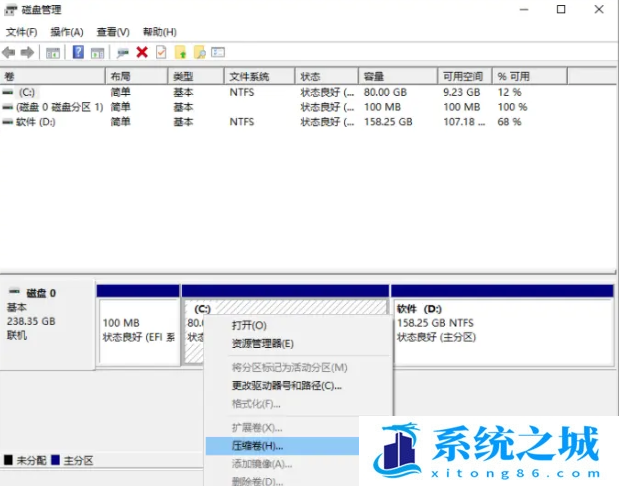
2.接着我们打开【小白一键重装系统】工具,找到制作系统功能,点击开始制作选项。
3.进入页面后我们找到win11系统镜像进行下载,点击右侧“开始制作”。
安装方法 支持win7 win10 win11 xp
1.不用u盘一键重装(点击下载和重装演示)
2.U盘PE一键安装教程(点击下载和安装演示)
4.此时等待工具开始制作启动盘,耐心等待制作完成即可。
5.系统制作完成后,我们把电脑进行重启。
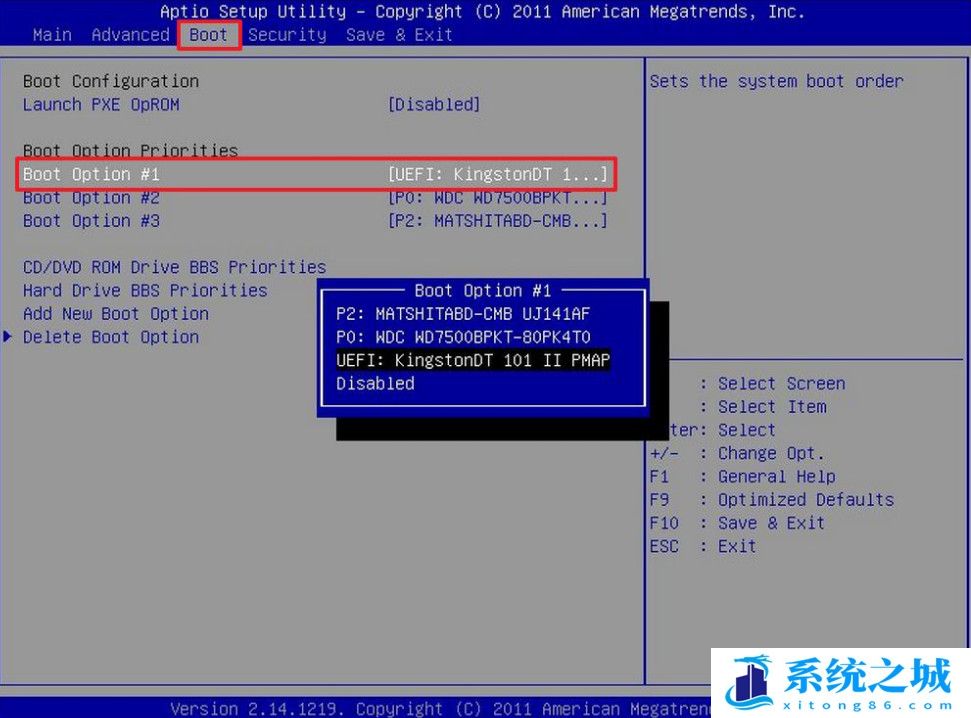
6.在开机启动的页面下按启动热键设置u盘作为第一启动项。
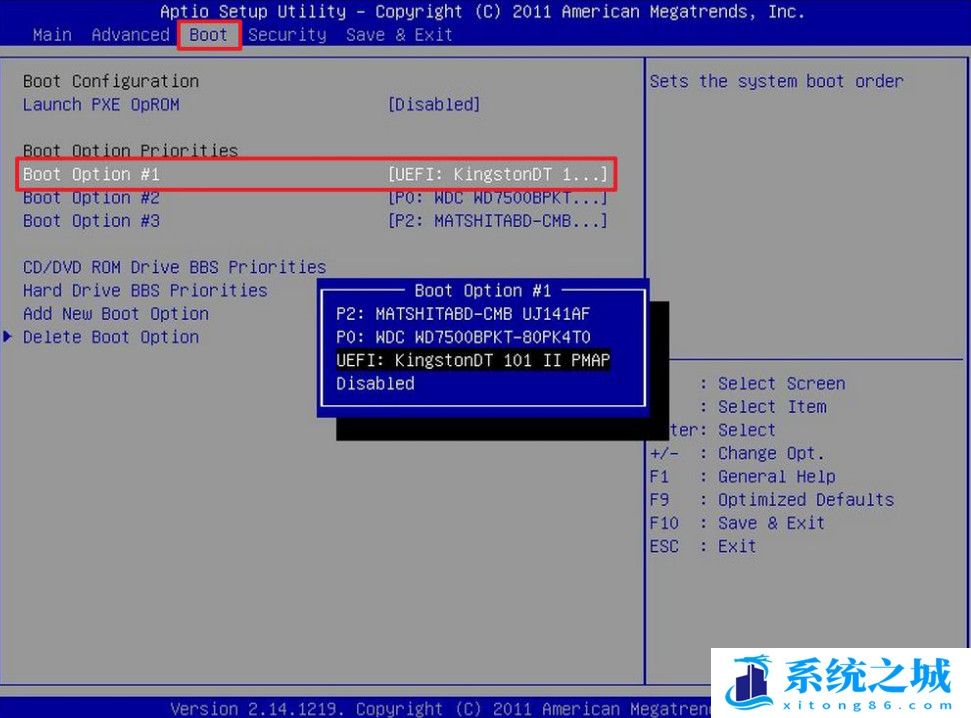
7.此时我们打开装机工具,点击win11系统进行安装到刚刚分出的磁盘分区当中。
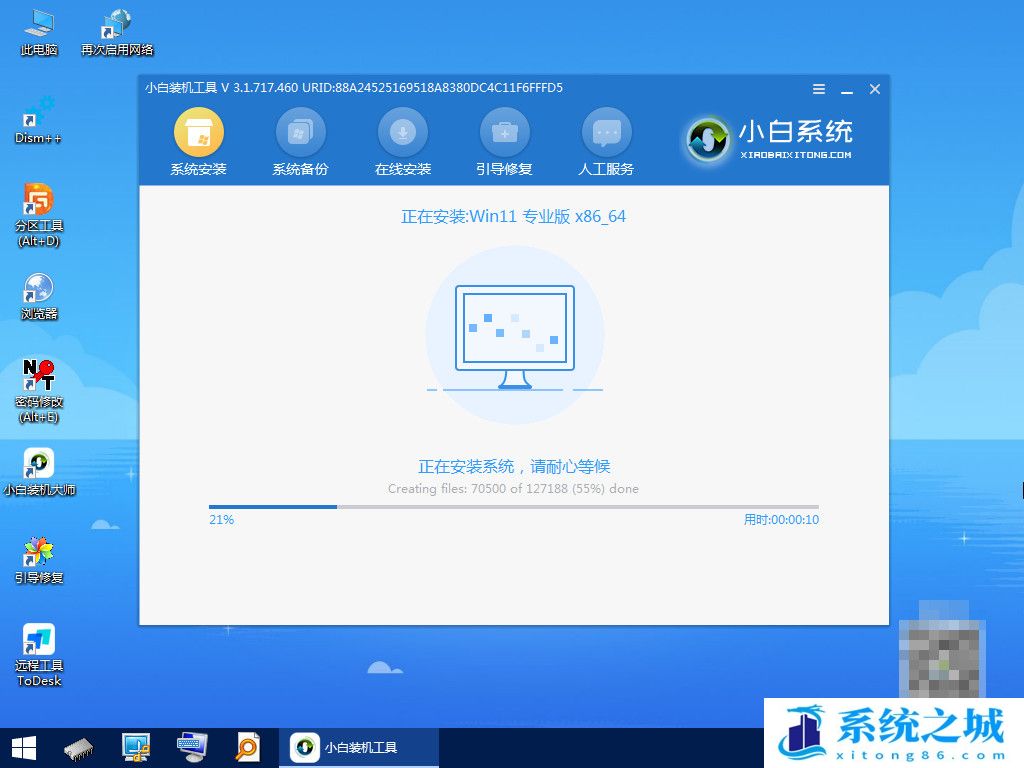
8.等待工具开始进行双系统引导修复,当提示安装完成后,我们再次将电脑重启即可。
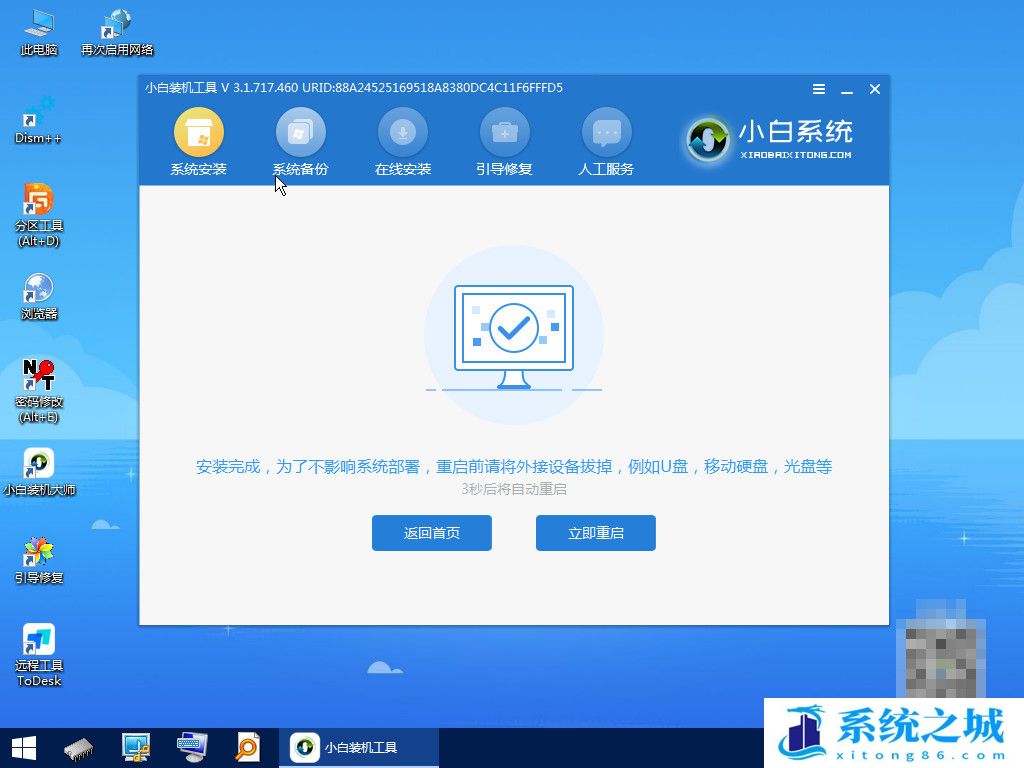
9.重启时就会进入到双系统菜单当中,我们选择win11进入。
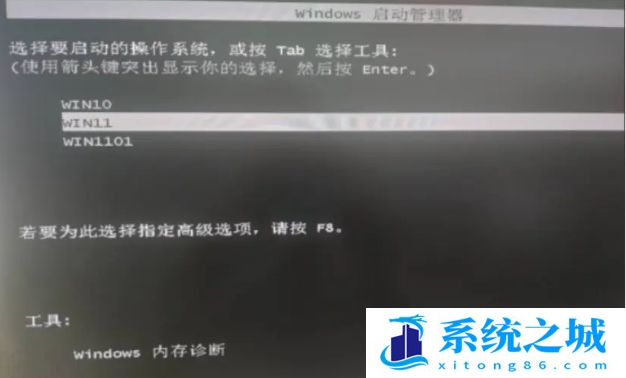
10.最后进入页面,完成最后的一些安装操作,就可以开始体验啦。




